פרסומת
לא משנה כמה אפליקציית אינטרנט טובה, לפעמים הייתם רוצים שתוכלו לקבל אותה בשולחן העבודה של ה- Mac. זה נכון במיוחד כשמדובר באפליקציות (ובאתרים) שבהם אתה משתמש לעתים קרובות.
בטח, אם לאפליקציה יש גרסת macOS, תוכלו להתקין אותה. אבל אם זה לא קורה, או אם לקוח שולחן העבודה מיוצר בצורה לא טובה, מהן האפשרויות שלך?
ריכזנו חמש אפליקציות שיכולות להפוך אתרים ליישומי מק.
1. נוזל
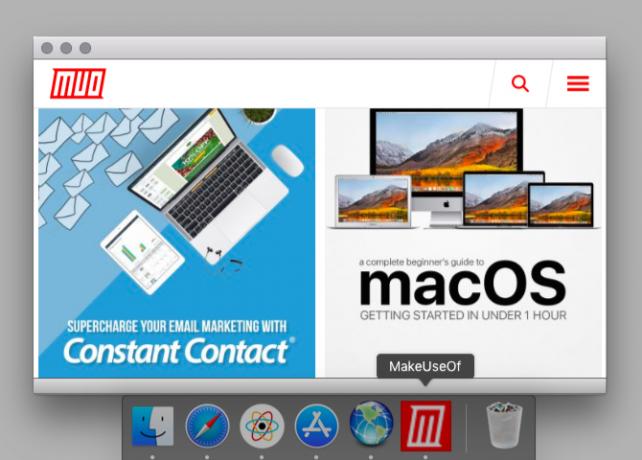
במשך זמן רב Fluid הייתה באמת האפליקציה היחידה שאפשרה לכם להפוך אפליקציות אינטרנט לאפליקציות מק אמיתי. כעת יש לה קצת תחרות, אך נוזל ממשיך לעשות את עבודתו היטב. זה אפילו השיג נקודה רשימת היישומים החובה שלנו למשתמשים שמבלים כל היום ב- Mac.
לאחר התקנת Fluid, יצירת אפליקציה חדשה לשולחן העבודה היא פשוטה. ראשית, תפוס את כתובת האתר של האתר שאתה רוצה להפוך ליישום מק והדבק אותה בנוזל. בשלב הבא הקלד שם עבור אפליקציית שולחן העבודה החדשה שלך.
אם אתה רוצה לזרוק אייקון מותאם אישית לאפליקציה, תוכל להוסיף גם את זה. (כברירת מחדל, נוזל משתמש בפייביקון של אתר המקור). עכשיו פגע ב- צור כפתור להגדרת האפליקציה. לאחר מכן תמצא אותו ב- יישומים תיקייה אלא אם שינית את המיקום שלה במהלך ההתקנה.
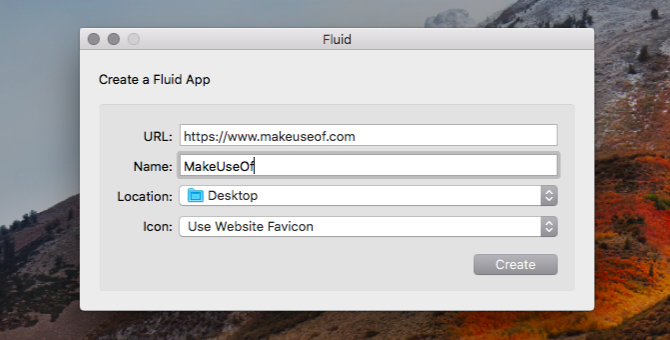
נוזל נותן לך כמה אפשרויות התאמה אישית לאחר שיצרת אפליקציה לשולחן העבודה. אלה מופיעים בהגדרות האפליקציה או העדפות כמו שהם עושים עבור כל אפליקציית מק רגילה.
אינך צריך לדאוג להגבלה על מספר אפליקציות שולחן העבודה שאתה יכול ליצור באמצעות Fluid - האפליקציה היא בחינם. תזדקק לרישיון נוזלים (5 $) רק אם ברצונך להצמיד אפליקציות Fluid לסרגל התפריט או להתאים אותם אישית עם תכונות שימוש ותכרישי משתמשים. שימוש במצב מסך מלא עבור אפליקציות שנוצרו עם נוזל הוא גם תכונת פרימיום.
הורד:נוזל (גרסת פרימיום בחינם זמינה)
2. ליישם
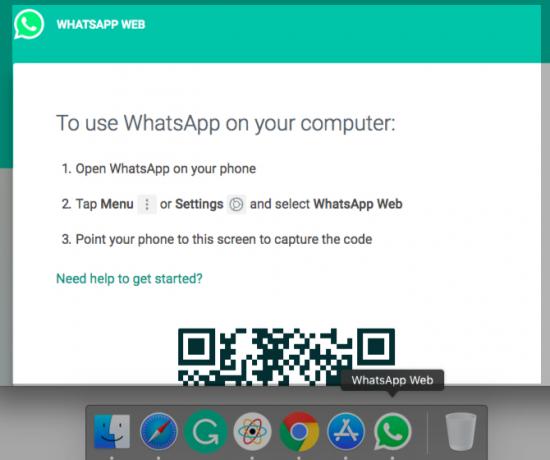
Applicationize מאפשר לך להפוך יישומי אינטרנט ליישומי Chrome. אתה יכול ליצור אפליקציית Chrome בכתובת applicationize.me/now. שם, הזן את כתובת האתר של אתר או יישום אינטרנט שברצונך להוסיף לשולחן העבודה שלך ולחץ על צור והורד את תוסף Chrome כפתור. האפליקציה שהורדת מופיעה כקובץ סיומת CRX.
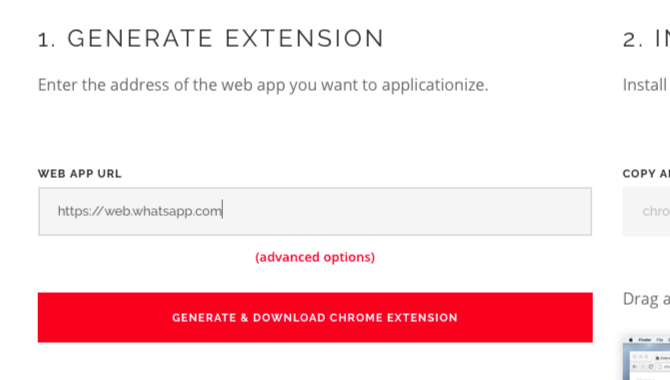
לפני שתייצר את האפליקציה, באפשרותך גם להגדיר כמה הגדרות עבורה באמצעות ה- אפשרויות מתקדמות קישור. לדוגמה, באפשרותך להתאים אישית את האפליקציה לקבלת התראות וקישורים פתוחים בתוך חלונות קופצים.
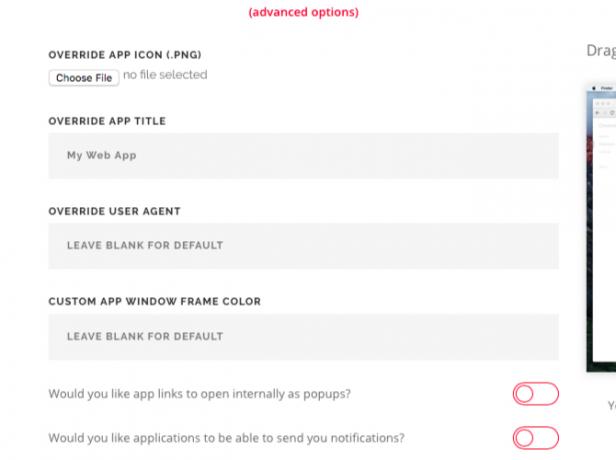
כעת נראה כיצד להתקין את סיומת האפליקציה החדשה שלך ב- Chrome.
ראשית, הקלד chrome: // תוספים לסרגל הכתובות ופגע להיכנס. על הרחבות הדף שנפתח, הפעל את מצב מפתח מעבר בפינה השמאלית העליונה.
לאחר הפעלה מחדש של Chrome, גרור ושחרר את קובץ ה- CRX אל קובץ ה- הרחבות עמוד. ואז לחץ על הוסף אפליקציה כאשר Chrome שואל אותך אם ברצונך להתקין את התוסף.
ברגע שתעשה זאת, האפליקציה מופיעה במפעיל האפליקציות בכתובת chrome: // אפליקציות. כעת הוא מוכן להפעלה כאפליקציה עצמאית. אם ברצונך לגרור את היישום לדוק אתה יכול לעשות זאת באמצעות ה- צור קיצור דרך אפשרות בתפריט ההקשר של האפליקציה.
הורד:ליישם (חינם)
3. Web2Desk
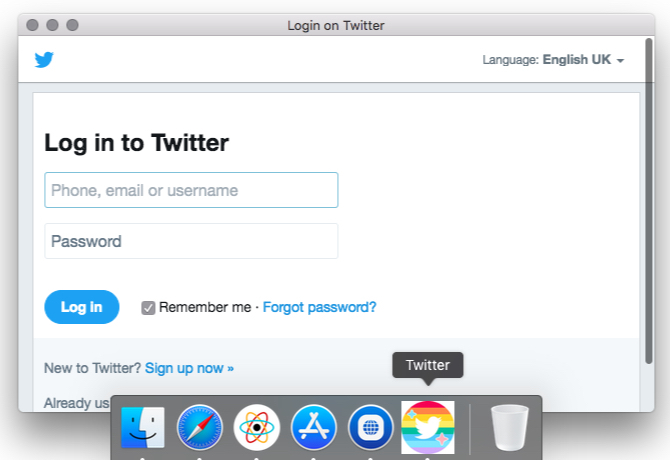
אתר זה נותן לך ממשק מוכן לייצור אפליקציות לשולחן העבודה, ללא צורך בהתקנה.
התחל בכך שתופס את כתובת האתר של האתר שברצונך להפוך ליישום מק והדבק אותה בשדה שסופק. הוסף שם ליישום שולחן העבודה החדש שלך סמל יישום מותאם אישית אם אתה רוצה אחד. לאחר הקלדת כתובת הדוא"ל בה ברצונך לקבל את קישור ההורדה, לחץ על צור עכשיו כפתור.
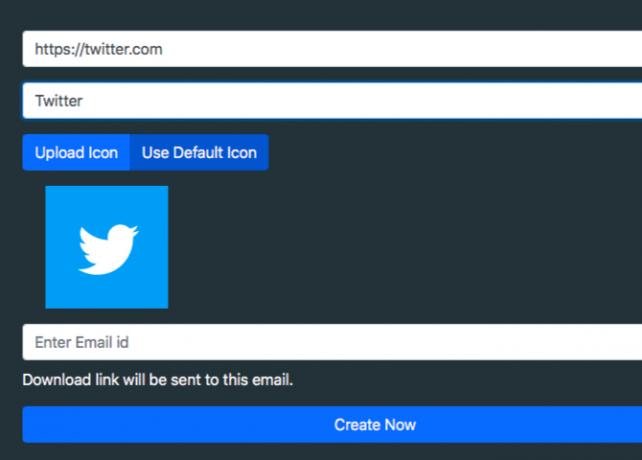
לאחר שתוריד את האפליקציה, תוכלו להעביר אותה אל ה- יישומים תיקיה או הוסף אותה לתיקיה נפרדת.
אם אתה רוצה לראות את התוצאות של Web2Desk לפני שאתה ממיר יישום אינטרנט לאפליקציה לשולחן העבודה, נסה אחת מהאפליקציות לדוגמה המוצגות באתר.
מבין כל האפליקציות הרשומות כאן, Web2Desk היא היחידה שמייצרת אפליקציה כבדה (היא גוזלת כמה מאות מגה בייט של שטח). השאר יוצרים אפליקציות המרחפות בטווח 1-10MB. כדי לחסוך מקום, עדיף להשתמש בזה אם ברצונך לייצר רק קומץ אפליקציות.
הורד:Web2Desk (חינם)
4. להתאחד
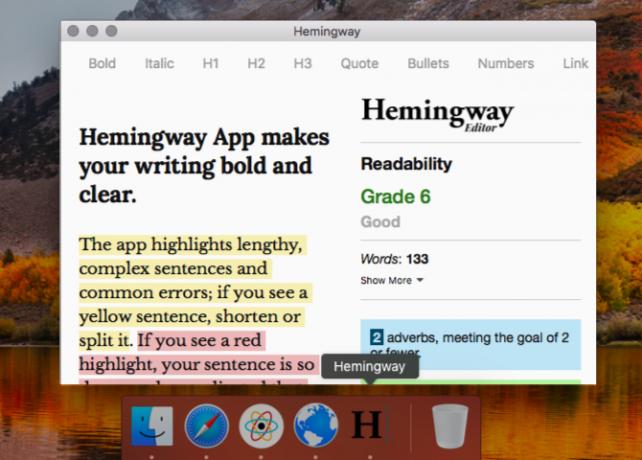
כמו נוזל, Unite מאפשר לך ליצור יישומי מק מקומיים. המשמעות היא שכל אפליקציה מקבלת דפדפן משלה, שלם עם עוגיות והגדרות נפרדות.
כפי שתוכלו לראות בצילום המסך שלהלן, יצירת אפליקציה חדשה היא פשוטה כמו Fluid ו- Web2Desk שדיברנו עליהם לעיל. כתובת לאתר, שם לאפליקציה החדשה ופייביקון הם כל מה שאתה צריך כדי להתחיל.
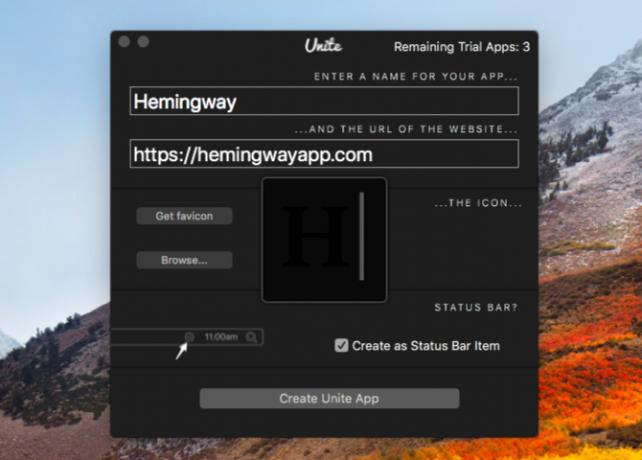
ל- Unite גם אפשרויות התאמה אישית רבות מוסתרות בהגדרות של אפליקציית שולחן העבודה החדשה. שם תראה שה- Unite מאפשר לך להצמיד אפליקציות לסרגל התפריט ולהגדיר את מראה חלונות האפליקציה. זה גם מאפשר לך לקבוע את התצורה של אופן הפעולה של כרטיסיות, עוגיות והתראות עבור האפליקציה הפעילה.
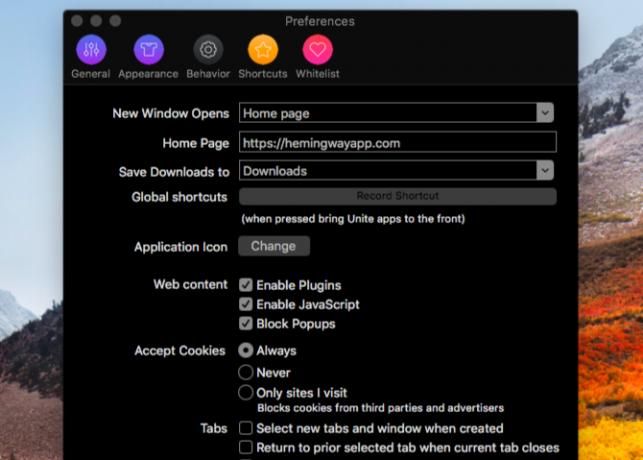
אם אתה רוצה פיתרון רב-תכליתי עם שפע של אפשרויות לשנות את אופן ההתנהלות של אפליקציות שולחן העבודה שלך, Unite הוא הימור טוב.
הורד:להתאחד (ניסיון חינם, נדרש רישיון של $ 5)
5. אוטומט
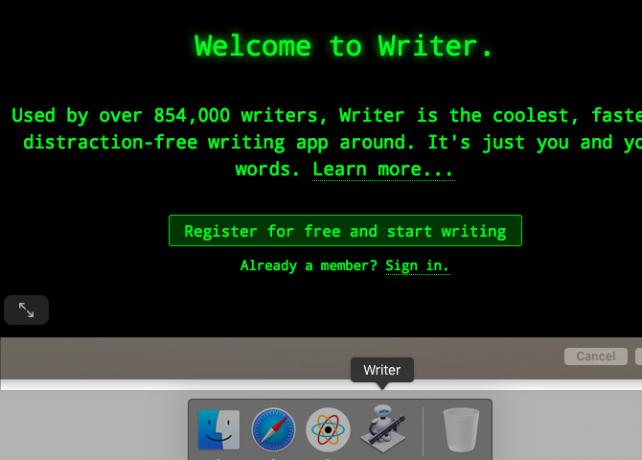
אינך באמת זקוק לשירות ייעודי כדי להפוך אתרים ליישומי Mac עצמאיים. אפליקציית האוטומטור של ה- Mac שלך תצליח בסדר. בוא נראה כיצד ליצור איתה אפליקציה לשולחן העבודה. (זו רק דרך אחת השתמש באוטומטור עם הדפדפן שלך.)
ראשית, פתח את אוטומט, בחר יישום כסוג המסמך ולחץ על בחר כפתור. כעת חפש את פריט הפעולה קבל כתובות אתרים שצוינו וגרור אותו ללוח הימני. (אתה יכול להשתמש בתיבת החיפוש כדי למצוא את הפעולה מהירה יותר.)
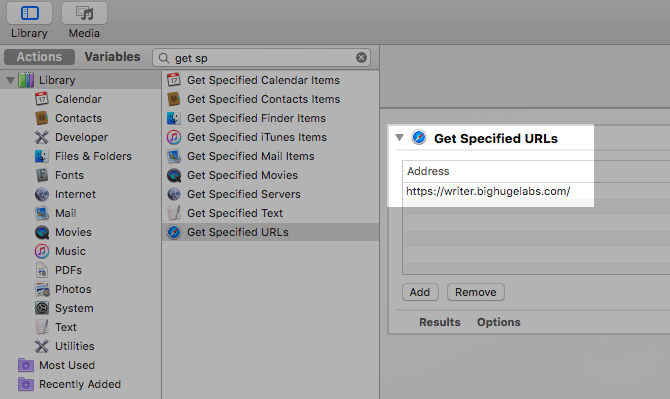
תראה שכתובת ברירת המחדל בחלונית היא עמוד הבית של אפל. לחץ פעמיים על כתובת זו והחלף אותה בכתובת האתר שאתה רוצה להפוך ליישום שולחן עבודה.
לאחר מכן, תפוס את קופץ אתרים פעולה ושחרר אותה אל הלוח הימני מתחת לפעולה הראשונה. כאן תוכלו למצוא אפשרויות להתאמה אישית של המראה והתחושה של אפליקציית שולחן העבודה.
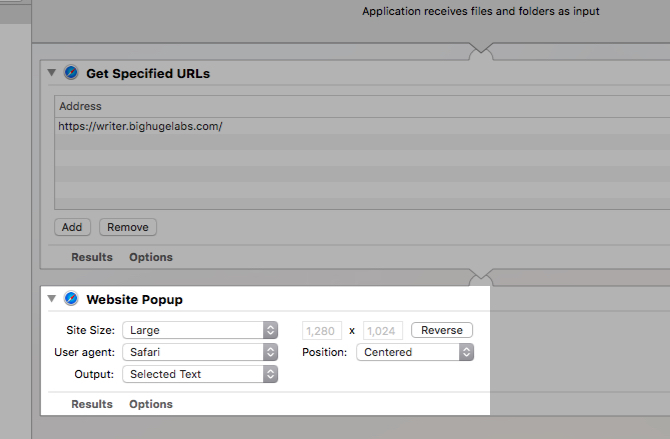
לאחר שתשמור יישום אוטומטור חדש זה, אפליקציית שולחן העבודה שלך מוכנה להפעלה.
כמה עצות חשובות
להלן מספר אפליקציות דומות נוספות שאולי תרצו לבדוק:
- דפדפן הבולדוק ($5)
- קטלוג אתרים (חינם, גרסת פרמיה בסך 10 $ זמינה)
בעוד שהיישומים האלה נראים מקסימים, ההתנהגות שלהם נראית לא אמינה. ובכל זאת, אולי תרצה לתת להם צילום; התוצאות שלך עשויות להשתנות.
לפני שתתחיל בחיפוש האפליקציות, שאל את עצמך:
- אכפת לך להשתמש בעטיפת אתרים או שאתה זקוק לאפליקציה "אמיתית"?
- האם חוסר ההודעות הוא פורץ עסקות?
- האם אתה מתכנן לייצר כמה אפליקציות שולחן עבודה, ובמקרה כזה אתה זקוק לאפליקציות הקלות ביותר?
- אתה צריך כניסה מרובה עבור Gmail או חשבון אחר?
הבהרת הדברים שאתה מחשיב חייבים חייבים תעזור לך למצוא את הפיתרון המושלם.
אפליקציות אינטרנט לעומת יישומי שולחן עבודה: אילו אתה מעדיף?
לפעמים עדיף לבחור ביישומי אינטרנט על פני אפליקציות מקומיות מקומיות, אבל לא תמיד. וכשאתה זקוק לאפליקציות לשולחן העבודה האלה, לפעמים עליך לפנות לאפליקציות מאולתרות באמצעות האפליקציות שהזכרנו לעיל.
אבל אל תדאג. אפליקציות אינטרנט מתקדמות מה הם אפליקציות אינטרנט מתקדמות וכיצד ניתן להתקין אפליקציות?מהן יישומי אינטרנט מתקדמים וכיצד הם משתמשים בשימוש באינטרנט? למד על היתרונות של PWAs וכיצד להשתמש בהם. קרא עוד (PWAs) שמבטיחים לגשר על הפער בין יישומי אינטרנט ו- יישומים מקוריים 10 אפליקציות מק פשוטות של מתים שכולם צריכים להשתמש בהןיש יישומי macOS שכל כך טובים לבצע משימה אחת שאתה רק צריך לשמור עליהם בסביבה. להלן כמה מאפליקציות ה- Mac הפשוטות המועדפות עלינו. קרא עוד צוברים יותר משיכה. בואו נצפה לזה.
אקשאטה התאמן בבדיקות ידניות, אנימציה ועיצוב UX לפני שהתמקד בטכנולוגיה וכתיבה. זה הפגיש שתי פעילויות אהובות עליה - הגישה של מערכות ופשטת הז'רגון. ב- MakeUseOf, Akshata כותבת על הפקת המיטב ממכשירי Apple שלך.


